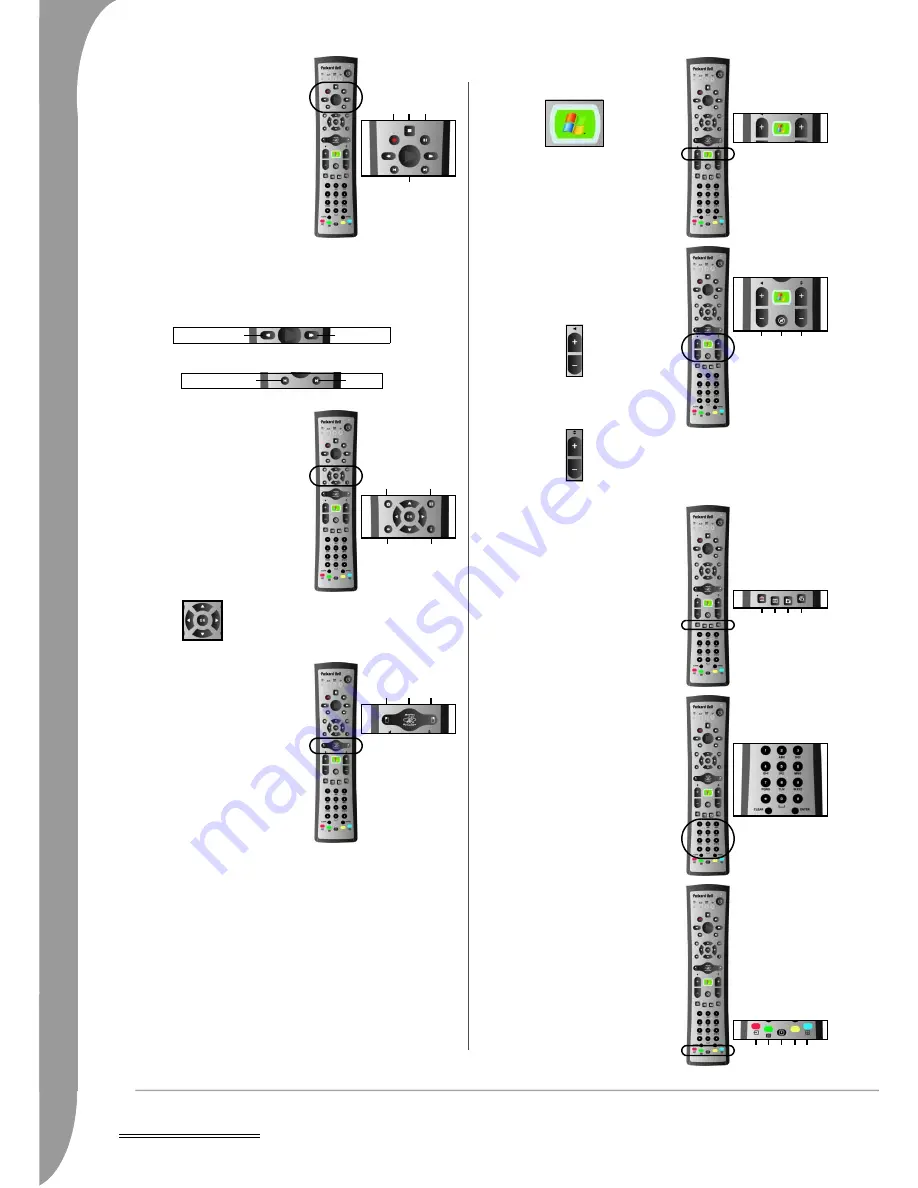
252 -
Kauko-ohjain
Tallennus- ja toistotoiminnot
A.
Tallentaa
nykyisen toiston, jos
toimintoa tuetaan.
TV-lähetystä
katseltaessa tätä painiketta
painamalla avataan Record TV
(TV-tallenteet) -osa.
B.
Pysäyttää
toiston, jos tuetaan.
C.
Keskeyttää
toiston, jos tuetaan.
Jos keskeytät
TV-lähetyksen
,
näyttöön tulee tilapalkki, joka
ilmaisee, kuinka paljon
suoraa
TV-lähetystä
on tallennettu ja
kuinka paljon tallennustilaa on jäljellä.
D. Aloittaa toiston, jos tuetaan, tai vahvistaa valinnan.
Voit pikakelata kuvaa taaksepäin painamalla Takaisinkelaus-
painiketta tai eteenpäin painamalla Eteenkelaus-painiketta. Voit
muuttaa toistonopeutta painelemalla painiketta.
Voit siirtyä seuraavaan tai edelliseen kohtaukseen painamallaUudelleentoisto
-
painiketta tai
Ohitus-painiketta.
Valikoissa liikkuminen
A. TV-näytön aktivoiminen (TV/PC-
tilassa).
B. Ohjelmaoppaan avaaminen (TV/
PC-tilassa).
C. Palaaminen edelliseen vaiheeseen
(jos tuetaan).
D. Ohjeen avaaminen.
Voit liikkua valikoissa käyttämällä
nuolipainikkeita. Voit vahvistaa
korostetun vaihtoehdon painamalla
OK-painiketta.
Gyroskooppipainikkeet
(kohdistin-/hiiritoiminnot)
A. Hiiren ykköspainikkeella
napsauttaminen.
B. Liikkeentunnistuksen
aktivoiminen pitämällä
painettuna. Liikkeentunnistuksen
voi lukita käyttöön painamalla
painiketta kaksi kertaa ja poistaa
jälleen käytöstä painamalla kerran
painiketta.
C. Hiiren kakkospainikkeella
napsauttaminen.
Liikkeentunnistustoimintoa käytettäessä kohdistinta voi siirtää
kääntämällä rannetta ja kauko-ohjainta suuntaan, johon kohdistinta
halutaan liikuttaa.
Media Center -painike
Windows Media Center
-aloitussivun
avaaminen.
Äänenvoimakkuus- ja
kanavapainikkeet
A. Voit säätää kaiuttimien
äänenvoimakkuutta +- ja --
painikkeilla.
B. Kaiuttimien mykistäminen.
C. Voit vaihtaa kanavaa painamalla
+ - tai --painiketta.
Media Center -pikapainikkeet
Näillä neljällä painikkeella voi avata
suoraan Windows Media Centerin
yleisimmin tarvittavat osat:
A.
My Recorded TV
(TV-tallenteet).
B.
My DVD
(DVD).
C.
My Picture.
(Kuvat).
D.
Messenger
.
Aakkosnumeeriset painikkeet
Näillä painikkeilla syötetään
numeroita ja valitaan kohtausten
numeroita. Tarvittaessa näillä
painikkeilla voi syöttää myös tekstiä.
Voit korjata näppäilyvirheen
painamalla
Clear
-painiketta tai
vahvistaa syötteen painamalla
Enter
-
painiketta.
Teksti-TV- ja näyttöpainikkeet
A. Näytössä näkyvän lähdesignaalin
(
PC
,
HDMI
,
YPbPr
tai
SCART
)
vaihtaminen.
B. Kuvaruutuvalikon avaaminen.
Kuvaruutuvalikon kautta voidaan
muuttaa näyttö- ja ääniasetuksia.
C. Teksti-TV-toimintojen
vaihtaminen käyttöön.
D. Ei toista toimintoa.
A B C
D
Eteenkelaus
Takaisinkelaus
Ohitus
Uudelleentoisto
A B
C D
A B C
A
B C
A
B C D
A
B C
D E
















































